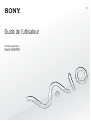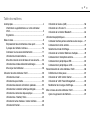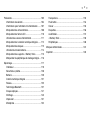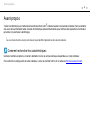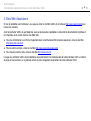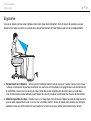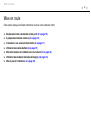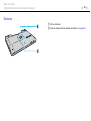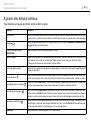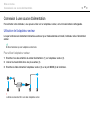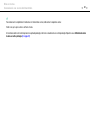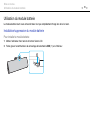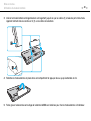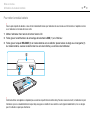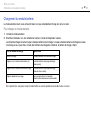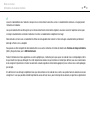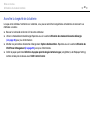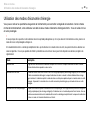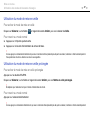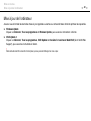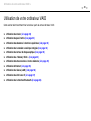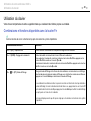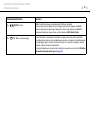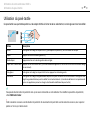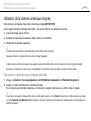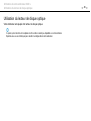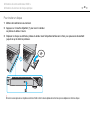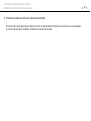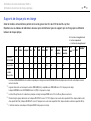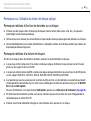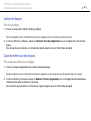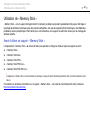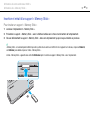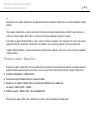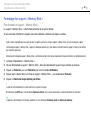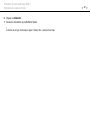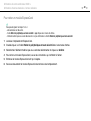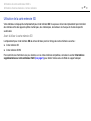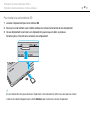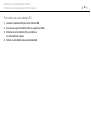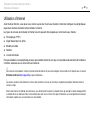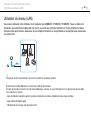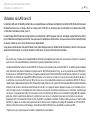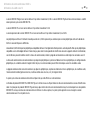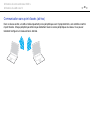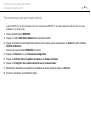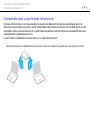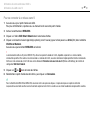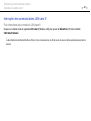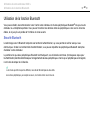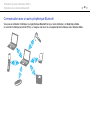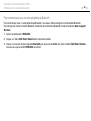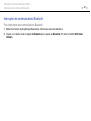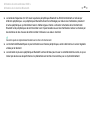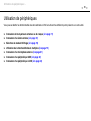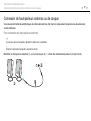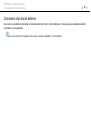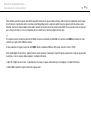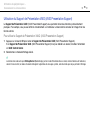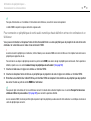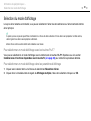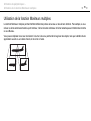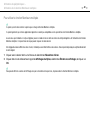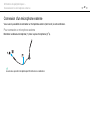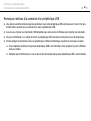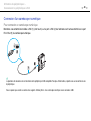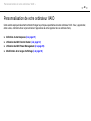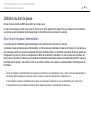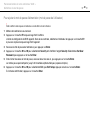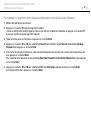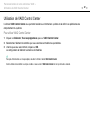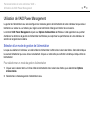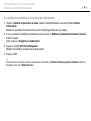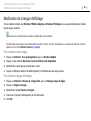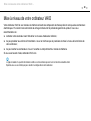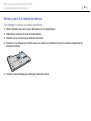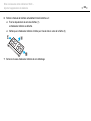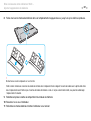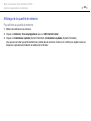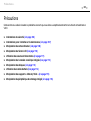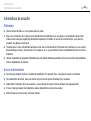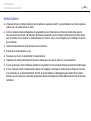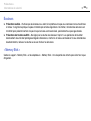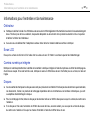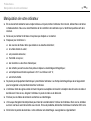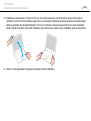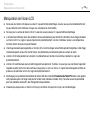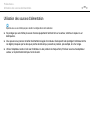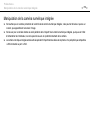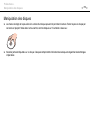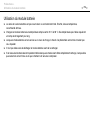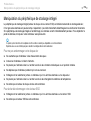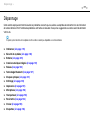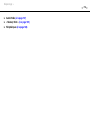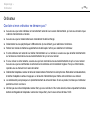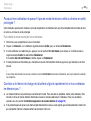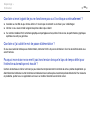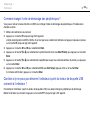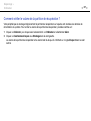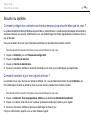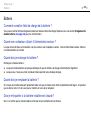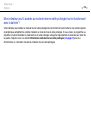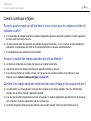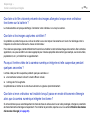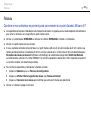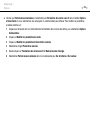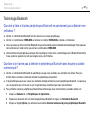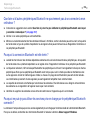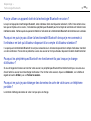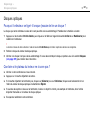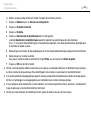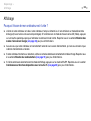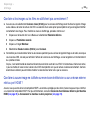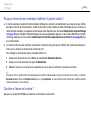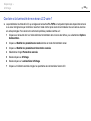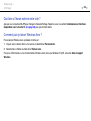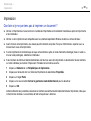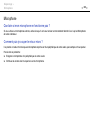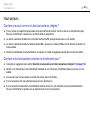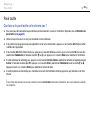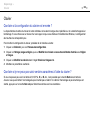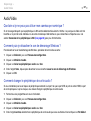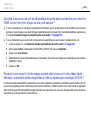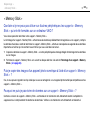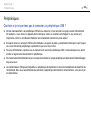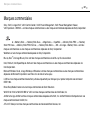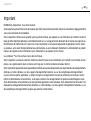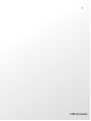Sony Vaio VGN-FW51MF Le manuel du propriétaire
- Catégorie
- Des cahiers
- Taper
- Le manuel du propriétaire

2
nN
Table des matières
Avant-propos ...................................................................... 4
Informations supplémentaires sur votre ordinateur
VAIO.............................................................................. 5
Ergonomie..................................................................... 7
Mise en route ...................................................................... 9
Emplacement des commandes et des ports ............... 10
À propos des témoins lumineux .................................. 16
Connexion à une source d'alimentation ...................... 17
Utilisation du module batterie...................................... 19
Mise hors tension de l'ordinateur en tout sécurité....... 25
Utilisation des modes d'économie d'énergie ............... 26
Mise à jour de l'ordinateur........................................... 28
Utilisation de votre ordinateur VAIO ................................. 29
Utilisation du clavier .................................................... 30
Utilisation du pavé tactile ............................................ 32
Utilisation des boutons à fonctions spéciales.............. 33
Utilisation de la caméra numérique intégrée............... 34
Utilisation du lecteur de disque optique ...................... 35
Utilisation de « Memory Stick »................................... 43
Utilisation d'autres modules / cartes mémoire............. 49
Utilisation d'Internet..................................................... 55
Utilisation du réseau (LAN)..........................................56
Utilisation du LAN sans fil............................................57
Utilisation de la fonction Bluetooth ..............................64
Utilisation de périphériques...............................................70
Connexion de haut-parleurs externes ou de casque.....71
Connexion d'un écran externe.....................................72
Sélection du mode d'affichage.....................................78
Utilisation de la fonction Moniteurs multiples...............79
Connexion d'un microphone externe ...........................81
Connexion d'un périphérique USB ..............................82
Connexion d'un périphérique i.LINK ............................84
Personnalisation de votre ordinateur VAIO.......................86
Définition du mot de passe ..........................................87
Utilisation de VAIO Control Center ..............................92
Utilisation de VAIO Power Management .....................93
Modification de la langue d'affichage...........................95
Mise à niveau de votre ordinateur VAIO ...........................96
Ajout et suppression de mémoire ................................97

3
nN
Précautions..................................................................... 103
Informations de sécurité............................................ 104
Informations pour l'entretien et la maintenance ........ 107
Manipulation de votre ordinateur............................... 108
Manipulation de l'écran LCD ..................................... 110
Utilisation des sources d'alimentation ....................... 111
Manipulation de la caméra numérique intégrée ........ 112
Manipulation des disques.......................................... 113
Utilisation du module batterie.................................... 114
Manipulation des supports « Memory Stick » ........... 115
Manipulation du périphérique de stockage intégré ..... 116
Dépannage ..................................................................... 117
Ordinateur ................................................................. 119
Sécurité du système.................................................. 128
Batterie...................................................................... 129
Caméra numérique intégrée ..................................... 131
Réseau...................................................................... 133
Technologie Bluetooth .............................................. 137
Disques optiques....................................................... 141
Affichage ................................................................... 145
Impression................................................................. 151
Microphone ............................................................... 152
Haut-parleurs.............................................................153
Pavé tactile ................................................................154
Clavier .......................................................................155
Disquettes..................................................................156
Audio/Vidéo ...............................................................157
« Memory Stick ».......................................................159
Périphériques ............................................................160
Marques commerciales ...................................................161
Important .........................................................................163

4
nN
Avant-propos >
Avant-propos
Toutes nos félicitations pour l'achat de votre ordinateur Sony VAIO
®
et bienvenue dans ce Guide de l'utilisateur. Sony a combiné
son savoir-faire en matière d'audio, de vidéo, d'informatique et de communications pour mettre à votre disposition un ordinateur
personnel à la pointe de la technologie.
!
Les vues externes illustrées dans le présent manuel risquent de différer légèrement de celles de votre ordinateur.
Comment rechercher les caractéristiques
Certaines fonctions et options, et certains éléments fournis ne sont peut-être pas disponibles sur votre ordinateur.
Pour connaître la configuration de votre ordinateur, visitez le site Web VAIO Link à l'adresse http://www.vaio-link.com
.

5
nN
Avant-propos >
Informations supplémentaires sur votre ordinateur VAIO
Informations supplémentaires sur votre ordinateur VAIO
Cette section fournit des informations d'assistance relatives à votre ordinateur VAIO.
1. Documentation papier
❑ Guide de démarrage rapide — Présentation de la connexion des composants, des informations de configuration, etc.
❑ Guide de réinstallation et de dépannage
❑ Réglementations, Garantie et Service d'assistance
2. Documentation à l'écran
❑ Guide de l'utilisateur (le présent manuel) — Fonctions de votre ordinateur et informations sur la résolution des problèmes
courants.
Pour afficher ce guide à l'écran :
1 Cliquez sur Démarrer, Tous les programmes, puis sur VAIO Documentation.
2 Ouvrez le dossier correspondant à votre langue.
3 Sélectionnez le guide que vous souhaitez lire.
Vous pouvez parcourir manuellement les guides de l'utilisateur en accédant à Ordinateur > VAIO (C:) (votre disque C) > Documentation > Documentation
et en ouvrant le dossier correspondant à votre langue.
❑ Aide et support Windows — Source complète de conseils, de didacticiels et d'exemples qui vous aident à utiliser votre
ordinateur.
Pour accéder à Aide et support Windows, cliquez sur Démarrer et Aide et support, ou maintenez la touche
Microsoft Windows enfoncée et appuyez sur la touche F1.

6
nN
Avant-propos >
Informations supplémentaires sur votre ordinateur VAIO
3. Sites Web d'assistance
En cas de problème avec l'ordinateur, vous pouvez visiter le site Web VAIO-Link à l'adresse http://www.vaio-link.com pour
trouver des solutions.
Avant de contacter VAIO-Link par téléphone, essayez de résoudre le problème en consultant la documentation imprimée et
non imprimée, et en visitant d'autres sites Web Sony.
❑ Pour plus d'informations sur VAIO et l'appartenance à la communauté VAIO en pleine expansion, visitez le site Web
http://www.club-vaio.com
.
❑ Pour les achats en ligne, visitez le site Web http://www.sonystyle-europe.com
.
❑ Pour d'autres produits Sony, visitez le site Web http://www.sony.net
.
Lorsque vous contactez VAIO-Link par téléphone, soyez prêt à fournir le numéro de série de votre ordinateur VAIO. Le numéro
de série se trouve en bas, sur le panneau arrière ou dans le logement de la batterie de votre ordinateur VAIO.

7
nN
Avant-propos >
Ergonomie
Ergonomie
Vous serez amené à utiliser votre ordinateur dans divers types d'environnement. Dans la mesure du possible, essayez
d'observer les règles suivantes, aussi bien dans votre environnement de travail habituel que lors de vos déplacements :
❑ Emplacement de l'ordinateur – Veillez à placer l'ordinateur bien en face de vous pour travailler. Lorsque vous utilisez
le clavier ou le dispositif de pointage, maintenez vos avant-bras à l'horizontale et vos poignets dans une position neutre
et confortable. Laissez vos bras le long du corps. Faites des pauses régulières lors de votre travail sur l'ordinateur.
Une utilisation excessive de l'ordinateur peut fatiguer les yeux et provoquer la contraction des muscles et des tendons.
❑ Mobilier et position du corps – Installez-vous sur un siège muni d'un bon dossier. Réglez le niveau du siège de sorte
que vos pieds reposent bien à plat sur le sol. Pour un meilleur confort, utilisez un repose-pied. Asseyez-vous de façon
détendue, tenez-vous droit et évitez de vous courber vers l'avant ou de vous incliner excessivement vers l'arrière.

8
nN
Avant-propos >
Ergonomie
❑ Inclinaison de l'écran – Modifiez l'inclinaison de l'écran jusqu'à ce que vous trouviez la position qui vous convient le
mieux. Une orientation optimale de l'écran réduit la fatigue oculaire et musculaire. N'oubliez pas de régler également le
niveau de luminosité de votre écran.
❑ Éclairage – Choisissez un emplacement où les fenêtres et l'éclairage ne produisent pas de reflets sur l'écran. Utilisez un
éclairage indirect pour éviter la formation de points lumineux sur l'écran. Vous travaillerez plus confortablement et plus
vite sous un bon éclairage.
❑ Positionnement d'un écran externe – Un écran externe doit être placé à une distance confortable pour les yeux.
Assurez-vous que l'écran se trouve au niveau des yeux ou légèrement en dessous lorsque vous êtes assis devant le
moniteur.

9
nN
Mise en route >
Mise en route
Cette section explique comment commencer à utiliser votre ordinateur VAIO.
❑ Emplacement des commandes et des ports (à la page 10)
❑ À propos des témoins lumineux (à la page 16)
❑ Connexion à une source d'alimentation (à la page 17)
❑ Utilisation du module batterie (à la page 19)
❑ Mise hors tension de l'ordinateur en tout sécurité (à la page 25)
❑ Utilisation des modes d'économie d'énergie (à la page 26)
❑ Mise à jour de l'ordinateur (à la page 28)

10
nN
Mise en route >
Emplacement des commandes et des ports
Emplacement des commandes et des ports
Prenez quelques minutes pour identifier les commandes et les ports illustrés dans les pages suivantes.
Avant
A Caméra numérique intégrée MOTION EYE (à la page 34)
B Témoin de la caméra numérique intégrée MOTION EYE
(à la page 16)
C Microphone intégré (monophonique)
D Écran LCD (à la page 110)
E Haut-parleurs intégrés (stéréo)
F Clavier (à la page 30)
G Témoin de charge (à la page 16)
H Témoin du lecteur de disque (à la page 16)
I Commutateur WIRELESS (à la page 57), (à la page 64)
J Témoin WIRELESS (à la page 16)
K Témoin d'accès au support (à la page 16)
L Emplacement de carte mémoire SD (à la page 51)
M Emplacement du support « Memory Stick »
*
(à la page 43)
N Prise casque (à la page 71)
O Prise microphone (à la page 81)
* Votre ordinateur prend en charge les supports « Memory Stick » de taille
standard et Duo.

11
nN
Mise en route >
Emplacement des commandes et des ports
A Témoin de la fonction Verrouillage du pavé numérique
(à la page 16)
B Témoin de la fonction Verrouillage des majuscules (à la page 16)
C Témoin de la fonction Verrouillage du défilement (à la page 16)
D Pavé tactile (à la page 32)
E Bouton gauche (à la page 32)
F Bouton droit (à la page 32)
G Bouton S1 (à la page 33)
H Boutons VOL-/VOL+ (à la page 33)
I Bouton Lecture/Pause (à la page 33)
J Bouton Arrêter (à la page 33)
K Bouton de piste précédente (à la page 33)
L Bouton de piste suivante (à la page 33)
M Bouton AV MODE (à la page 33)

13
nN
Mise en route >
Emplacement des commandes et des ports
Droite
A Ports Hi-Speed USB (USB 2.0)
*
(à la page 82)
B Lecteur de disque optique (à la page 35)
C Témoin du lecteur de disque optique (à la page 16)
D Touche d'éjection du lecteur (à la page 35)
E Orifice d'éjection manuelle (à la page 141)
F Bouton d'alimentation/Témoin d'alimentation (à la page 16)
* Prennent en charge les vitesses faible, moyenne et rapide.

14
nN
Mise en route >
Emplacement des commandes et des ports
Gauche
A Port DC IN (à la page 17)
B Emplacement de sécurité
C Orifice d'aération
D Port réseau (LAN) (à la page 56)
E Port moniteur (à la page 73)
F Port de sortie HDMI (à la page 76)
G Port i.LINK 4 broches (S400) (à la page 84)
H Emplacement ExpressCard/34 (à la page 49)

16
nN
Mise en route >
À propos des témoins lumineux
À propos des témoins lumineux
Votre ordinateur est équipé des témoins lumineux décrits ci-après :
Témoin Fonctions
Alimentation 1 S'allume en vert lorsque l'ordinateur est sous tension, cligne lentement en orange lorsque l'ordinateur est en mode
de mise en veille, et s'éteint lorsque l'ordinateur est hors tension ou entre en mode de mise en veille prolongée.
Charge
S'allume lorsque le module batterie est en charge. Reportez-vous à la section Chargement du module batterie
(à la page 22) pour plus d'informations.
Caméra numérique intégrée
MOTION EYE
S'allume lorsque la caméra numérique intégrée est utilisée.
Accès au support S'allume tout au long d'un accès de données à une carte mémoire, telle que « Memory Stick » ou SD. (N'activez
pas le mode de mise en veille et ne mettez pas l'ordinateur hors tension lorsque ce témoin est allumé.)
Le témoin est éteint lorsque la carte mémoire n'est pas utilisée.
Lecteur de disque optique S'allume tout au long d'un accès de données au disque optique. Le témoin est éteint lorsque le support de disque
optique n'est pas utilisé.
Lecteur de disque
S'allume lorsque le périphérique de stockage intégré ou le lecteur de disque optique est en cours d'utilisation.
N'activez pas le mode de mise en veille et ne mettez pas l'ordinateur hors tension lorsque ce témoin est allumé.
Verrouillage du pavé numérique
Appuyez sur la touche Num Lk pour activer le pavé numérique. Appuyez une seconde fois sur la touche pour
désactiver le pavé numérique. Lorsque le pavé numérique est désactivé, le témoin est éteint.
Verrouillage des majuscules
Appuyez sur la touche Caps Lock pour saisir des lettres majuscules. Les lettres s'inscrivent en minuscules si vous
appuyez sur la touche Shift alors que le témoin est allumé. Appuyez sur la touche une seconde fois pour éteindre
le témoin. La saisie normale reprend lorsque le témoin de la fonction Verrouillage des majuscules est éteint.
Verrouillage du défilement
Appuyez sur les touches Fn+Scr Lk pour modifier la façon dont vous faites défiler l'affichage. Le défilement normal
reprend lorsque le témoin de Verrouillage du défilement est éteint. La touche Scr Lk fonctionne différemment
selon le programme utilisé et ne fonctionne pas avec tous les programmes.
WIRELESS S'allume lorsqu'une ou plusieurs options sans fil sont activées.

17
nN
Mise en route >
Connexion à une source d'alimentation
Connexion à une source d'alimentation
Pour alimenter votre ordinateur, vous pouvez utiliser soit un adaptateur secteur, soit un module batterie rechargeable.
Utilisation de l'adaptateur secteur
Lorsque l'ordinateur est directement connecté au secteur et qu'un module batterie est installé, l'ordinateur utilise l'alimentation
secteur.
N'utilisez l'ordinateur qu'avec l'adaptateur secteur fourni.
Pour utiliser l'adaptateur secteur
1 Branchez l'une des extrémités du cordon d'alimentation (1) sur l'adaptateur secteur (3).
2 Insérez l'autre extrémité dans une prise secteur (2).
3 Branchez le câble connecté à l'adaptateur secteur (3) sur le port DC IN (4) de l'ordinateur.
!
La forme du connecteur DC In varie selon l'adaptateur secteur.

18
nN
Mise en route >
Connexion à une source d'alimentation
Pour déconnecter complètement l'ordinateur de l'alimentation secteur, débranchez l'adaptateur secteur.
Veillez à ce que la prise secteur soit facile d'accès.
Si l'ordinateur doit rester inutilisé pendant une période prolongée, mettez-le en mode de mise en veille prolongée. Reportez-vous à Utilisation du mode
de mise en veille prolongée (à la page 27).

19
nN
Mise en route >
Utilisation du module batterie
Utilisation du module batterie
Le module batterie fourni avec votre ordinateur n'est pas complètement chargé lors de la livraison.
Installation/suppression du module batterie
Pour installer le module batterie
1 Mettez l'ordinateur hors tension et fermez l'écran LCD.
2 Faites glisser le commutateur de verrouillage de la batterie LOCK (1) vers l'intérieur.

20
nN
Mise en route >
Utilisation du module batterie
3 Insérez le module batterie en diagonale dans son logement jusqu'à ce que les saillies (2) situées de part et d'autre du
logement rentrent dans les coches en U (3) sur les côtés de la batterie.
4 Remettez le module batterie en place dans son compartiment et appuyez dessus jusqu'à entendre un clic.
5 Faites glisser le bouton de verrouillage de la batterie LOCK vers l'extérieur pour fixer le module batterie à l'ordinateur.
La page est en cours de chargement...
La page est en cours de chargement...
La page est en cours de chargement...
La page est en cours de chargement...
La page est en cours de chargement...
La page est en cours de chargement...
La page est en cours de chargement...
La page est en cours de chargement...
La page est en cours de chargement...
La page est en cours de chargement...
La page est en cours de chargement...
La page est en cours de chargement...
La page est en cours de chargement...
La page est en cours de chargement...
La page est en cours de chargement...
La page est en cours de chargement...
La page est en cours de chargement...
La page est en cours de chargement...
La page est en cours de chargement...
La page est en cours de chargement...
La page est en cours de chargement...
La page est en cours de chargement...
La page est en cours de chargement...
La page est en cours de chargement...
La page est en cours de chargement...
La page est en cours de chargement...
La page est en cours de chargement...
La page est en cours de chargement...
La page est en cours de chargement...
La page est en cours de chargement...
La page est en cours de chargement...
La page est en cours de chargement...
La page est en cours de chargement...
La page est en cours de chargement...
La page est en cours de chargement...
La page est en cours de chargement...
La page est en cours de chargement...
La page est en cours de chargement...
La page est en cours de chargement...
La page est en cours de chargement...
La page est en cours de chargement...
La page est en cours de chargement...
La page est en cours de chargement...
La page est en cours de chargement...
La page est en cours de chargement...
La page est en cours de chargement...
La page est en cours de chargement...
La page est en cours de chargement...
La page est en cours de chargement...
La page est en cours de chargement...
La page est en cours de chargement...
La page est en cours de chargement...
La page est en cours de chargement...
La page est en cours de chargement...
La page est en cours de chargement...
La page est en cours de chargement...
La page est en cours de chargement...
La page est en cours de chargement...
La page est en cours de chargement...
La page est en cours de chargement...
La page est en cours de chargement...
La page est en cours de chargement...
La page est en cours de chargement...
La page est en cours de chargement...
La page est en cours de chargement...
La page est en cours de chargement...
La page est en cours de chargement...
La page est en cours de chargement...
La page est en cours de chargement...
La page est en cours de chargement...
La page est en cours de chargement...
La page est en cours de chargement...
La page est en cours de chargement...
La page est en cours de chargement...
La page est en cours de chargement...
La page est en cours de chargement...
La page est en cours de chargement...
La page est en cours de chargement...
La page est en cours de chargement...
La page est en cours de chargement...
La page est en cours de chargement...
La page est en cours de chargement...
La page est en cours de chargement...
La page est en cours de chargement...
La page est en cours de chargement...
La page est en cours de chargement...
La page est en cours de chargement...
La page est en cours de chargement...
La page est en cours de chargement...
La page est en cours de chargement...
La page est en cours de chargement...
La page est en cours de chargement...
La page est en cours de chargement...
La page est en cours de chargement...
La page est en cours de chargement...
La page est en cours de chargement...
La page est en cours de chargement...
La page est en cours de chargement...
La page est en cours de chargement...
La page est en cours de chargement...
La page est en cours de chargement...
La page est en cours de chargement...
La page est en cours de chargement...
La page est en cours de chargement...
La page est en cours de chargement...
La page est en cours de chargement...
La page est en cours de chargement...
La page est en cours de chargement...
La page est en cours de chargement...
La page est en cours de chargement...
La page est en cours de chargement...
La page est en cours de chargement...
La page est en cours de chargement...
La page est en cours de chargement...
La page est en cours de chargement...
La page est en cours de chargement...
La page est en cours de chargement...
La page est en cours de chargement...
La page est en cours de chargement...
La page est en cours de chargement...
La page est en cours de chargement...
La page est en cours de chargement...
La page est en cours de chargement...
La page est en cours de chargement...
La page est en cours de chargement...
La page est en cours de chargement...
La page est en cours de chargement...
La page est en cours de chargement...
La page est en cours de chargement...
La page est en cours de chargement...
La page est en cours de chargement...
La page est en cours de chargement...
La page est en cours de chargement...
La page est en cours de chargement...
La page est en cours de chargement...
La page est en cours de chargement...
La page est en cours de chargement...
La page est en cours de chargement...
La page est en cours de chargement...
La page est en cours de chargement...
La page est en cours de chargement...
La page est en cours de chargement...
La page est en cours de chargement...
La page est en cours de chargement...
-
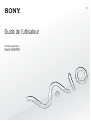 1
1
-
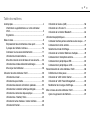 2
2
-
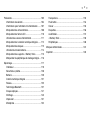 3
3
-
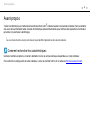 4
4
-
 5
5
-
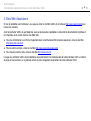 6
6
-
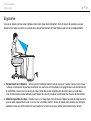 7
7
-
 8
8
-
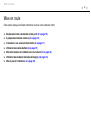 9
9
-
 10
10
-
 11
11
-
 12
12
-
 13
13
-
 14
14
-
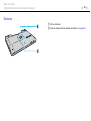 15
15
-
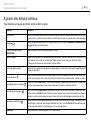 16
16
-
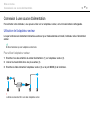 17
17
-
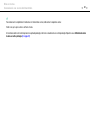 18
18
-
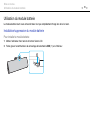 19
19
-
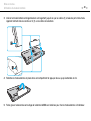 20
20
-
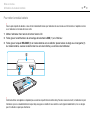 21
21
-
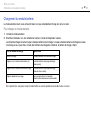 22
22
-
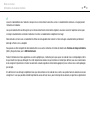 23
23
-
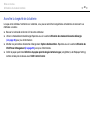 24
24
-
 25
25
-
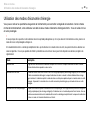 26
26
-
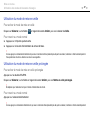 27
27
-
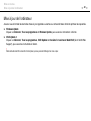 28
28
-
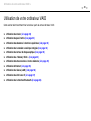 29
29
-
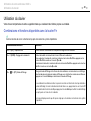 30
30
-
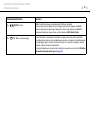 31
31
-
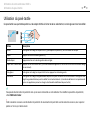 32
32
-
 33
33
-
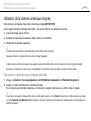 34
34
-
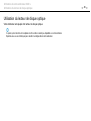 35
35
-
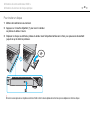 36
36
-
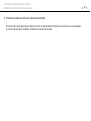 37
37
-
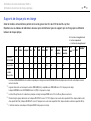 38
38
-
 39
39
-
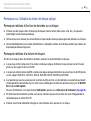 40
40
-
 41
41
-
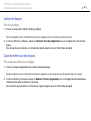 42
42
-
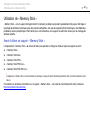 43
43
-
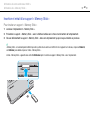 44
44
-
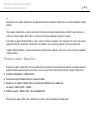 45
45
-
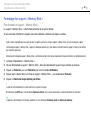 46
46
-
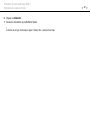 47
47
-
 48
48
-
 49
49
-
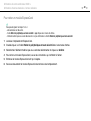 50
50
-
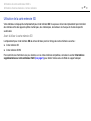 51
51
-
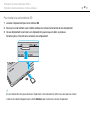 52
52
-
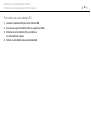 53
53
-
 54
54
-
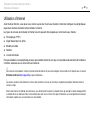 55
55
-
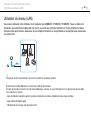 56
56
-
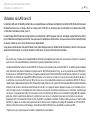 57
57
-
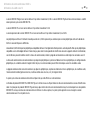 58
58
-
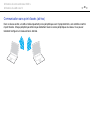 59
59
-
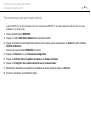 60
60
-
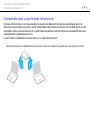 61
61
-
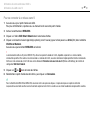 62
62
-
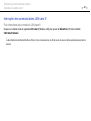 63
63
-
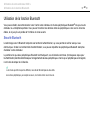 64
64
-
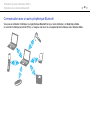 65
65
-
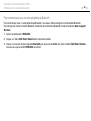 66
66
-
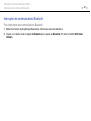 67
67
-
 68
68
-
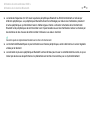 69
69
-
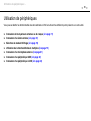 70
70
-
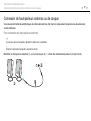 71
71
-
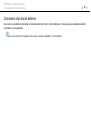 72
72
-
 73
73
-
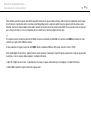 74
74
-
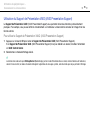 75
75
-
 76
76
-
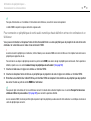 77
77
-
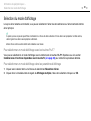 78
78
-
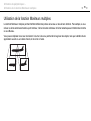 79
79
-
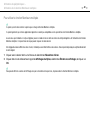 80
80
-
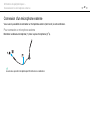 81
81
-
 82
82
-
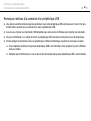 83
83
-
 84
84
-
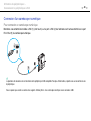 85
85
-
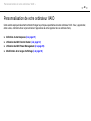 86
86
-
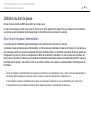 87
87
-
 88
88
-
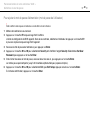 89
89
-
 90
90
-
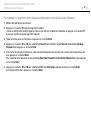 91
91
-
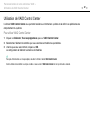 92
92
-
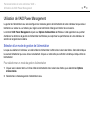 93
93
-
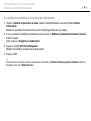 94
94
-
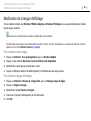 95
95
-
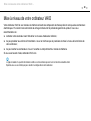 96
96
-
 97
97
-
 98
98
-
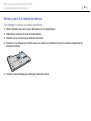 99
99
-
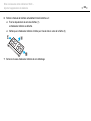 100
100
-
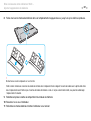 101
101
-
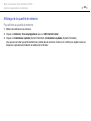 102
102
-
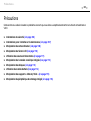 103
103
-
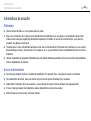 104
104
-
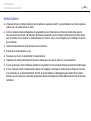 105
105
-
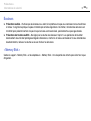 106
106
-
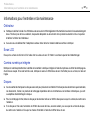 107
107
-
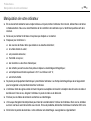 108
108
-
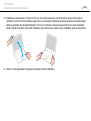 109
109
-
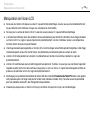 110
110
-
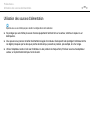 111
111
-
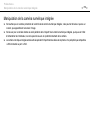 112
112
-
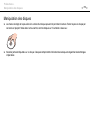 113
113
-
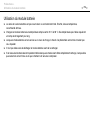 114
114
-
 115
115
-
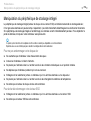 116
116
-
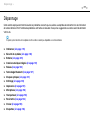 117
117
-
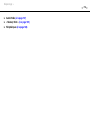 118
118
-
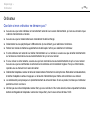 119
119
-
 120
120
-
 121
121
-
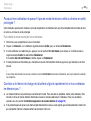 122
122
-
 123
123
-
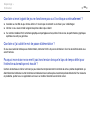 124
124
-
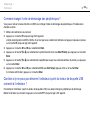 125
125
-
 126
126
-
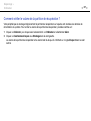 127
127
-
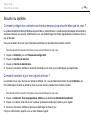 128
128
-
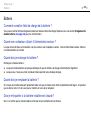 129
129
-
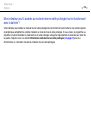 130
130
-
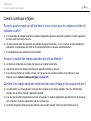 131
131
-
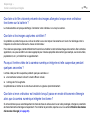 132
132
-
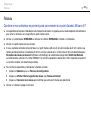 133
133
-
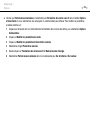 134
134
-
 135
135
-
 136
136
-
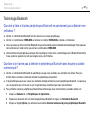 137
137
-
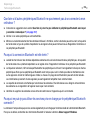 138
138
-
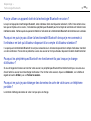 139
139
-
 140
140
-
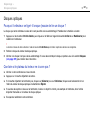 141
141
-
 142
142
-
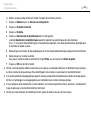 143
143
-
 144
144
-
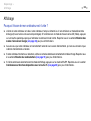 145
145
-
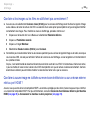 146
146
-
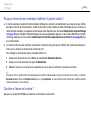 147
147
-
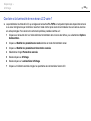 148
148
-
 149
149
-
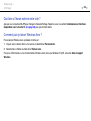 150
150
-
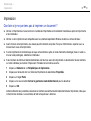 151
151
-
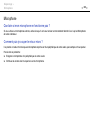 152
152
-
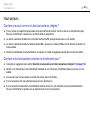 153
153
-
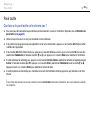 154
154
-
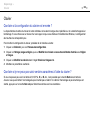 155
155
-
 156
156
-
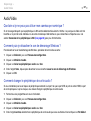 157
157
-
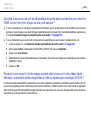 158
158
-
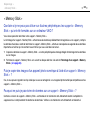 159
159
-
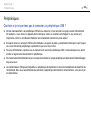 160
160
-
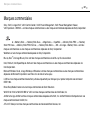 161
161
-
 162
162
-
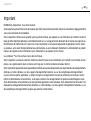 163
163
-
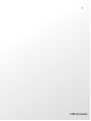 164
164
Sony Vaio VGN-FW51MF Le manuel du propriétaire
- Catégorie
- Des cahiers
- Taper
- Le manuel du propriétaire